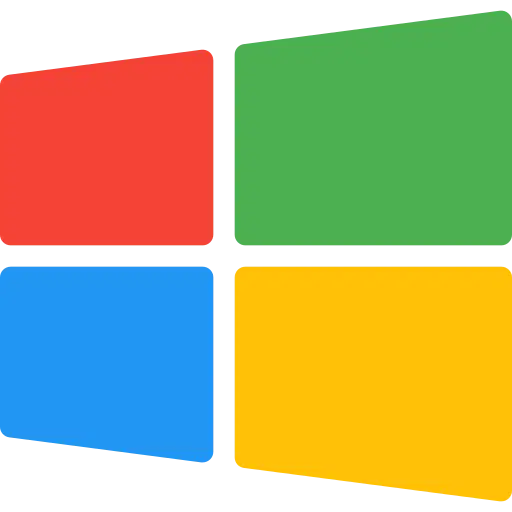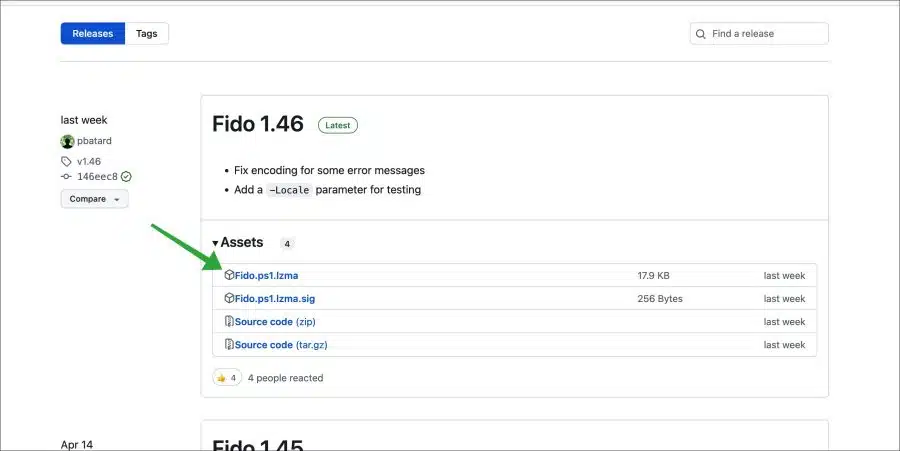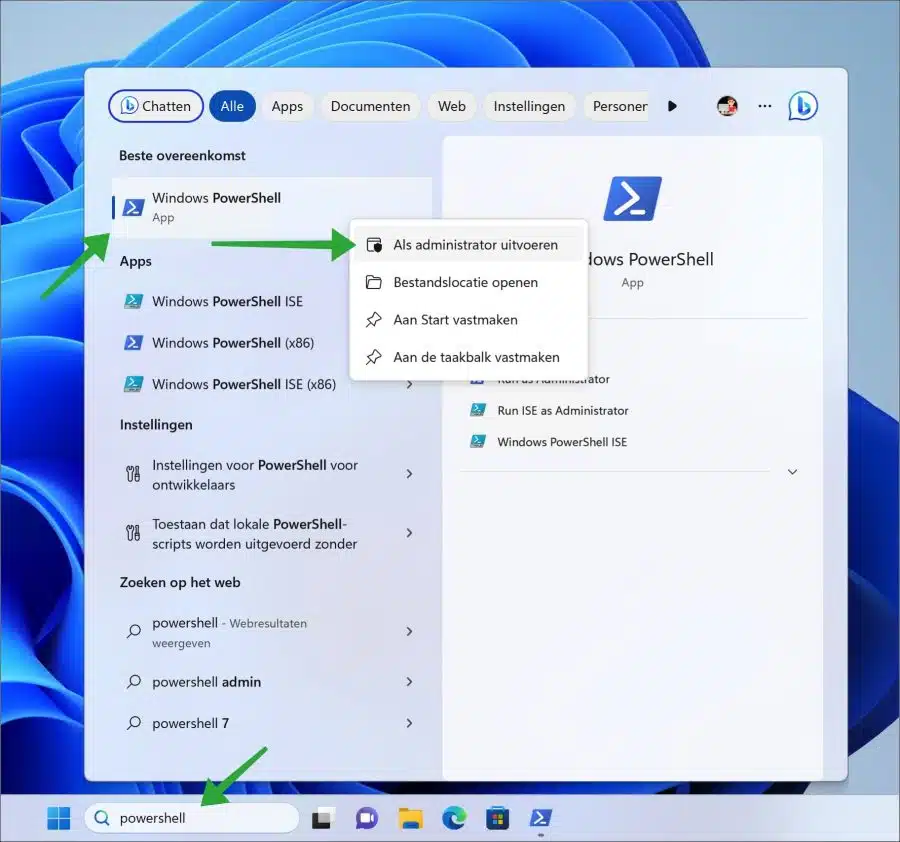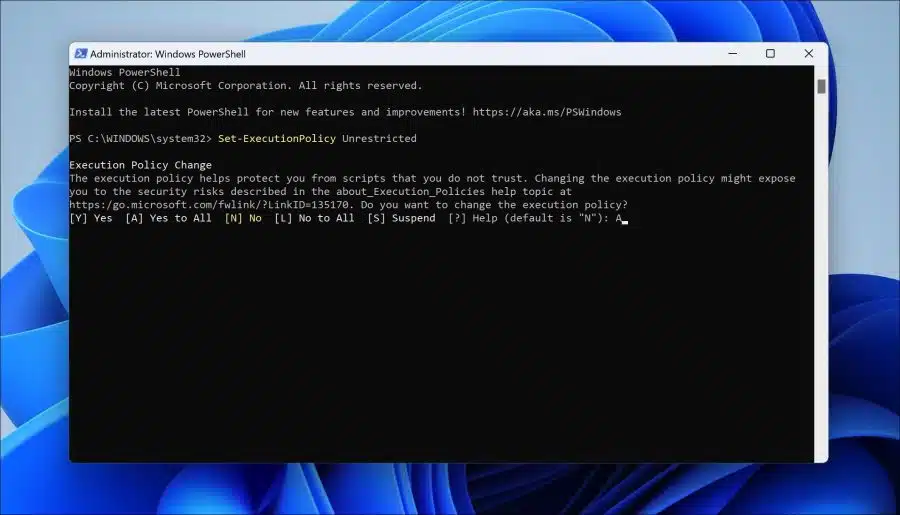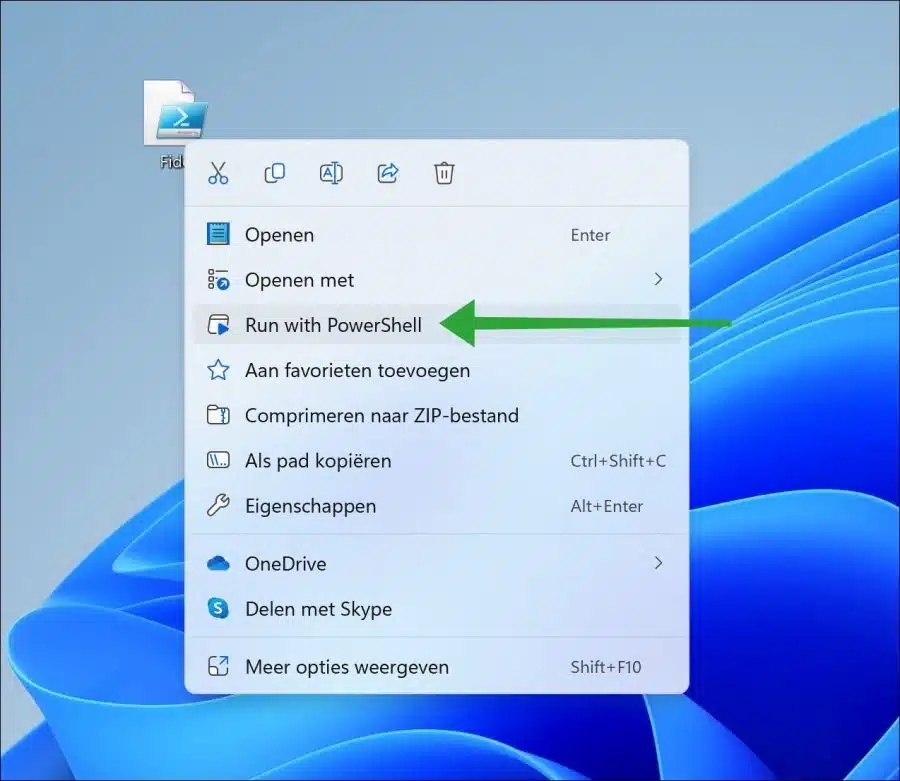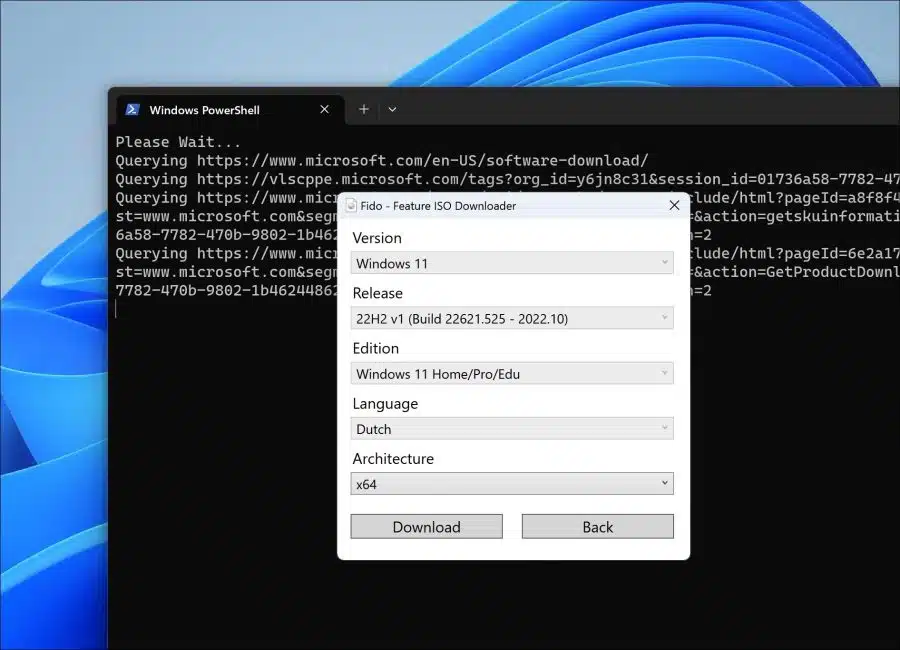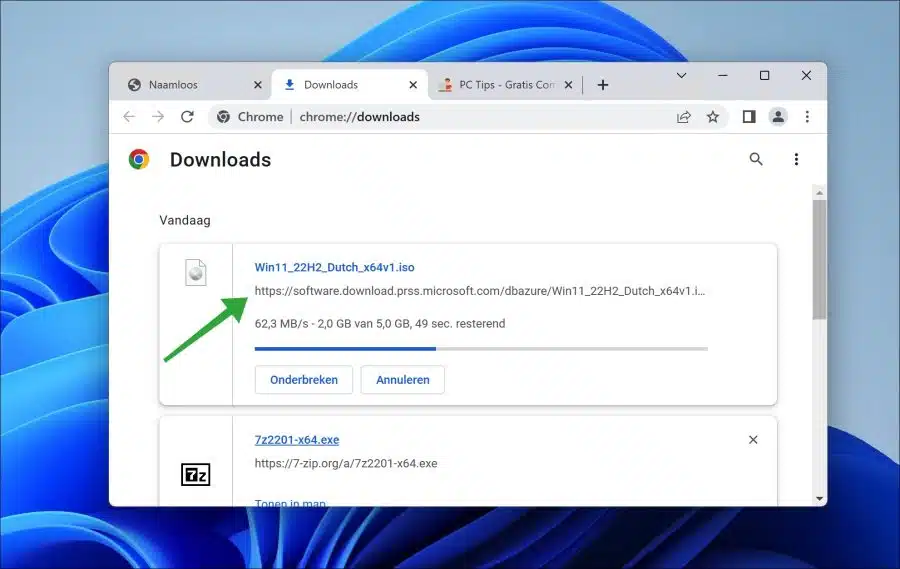Wenn Sie nach einer bestimmten ISO-Version von Windows 11 oder Windows 10 suchen und offizielle Versionen herunterladen möchten, können Sie FIDO verwenden.
FIDO ist ein PowerShell-Skript, mit dem Sie offizielle ISO-Dateien direkt von Microsoft herunterladen können. Dies ist normalerweise mit dem „Medienerstellungswerkzeug„. Dieses Tool lädt jedoch immer die neueste Version herunter. Sie können über FIDO selbst eines erstellen Wählen Sie die Windows-Version und laden Sie diese ISO-Datei herunter zu deinem Computer. Mit dieser ISO-Datei können Sie dann Windows installieren, sowohl lokal als auch über USB.
FIDO ist also ein PowerShell-Skript, das in erster Linie für die Verwendung in Rufus konzipiert ist, aber auch unabhängig davon verwendet werden kann und dessen Ziel es ist, Zugriff auf das zu ermöglichen Offizieller Microsoft Windows-ISO-Download für den Einzelhandel Automatisieren Sie Links und bieten Sie außerdem einfachen Zugriff auf bootfähige UEFI-Shell-Images. Es bietet Zugriff auf ISO-Dateien von Windows 8 bis Windows 11.
Was dieses FIDO-Skript sozusagen macht, ist, verschiedene „Benutzeragenten“ zu verwenden, um bestimmte Betriebssysteme zu imitieren. Über diesen speziellen „Benutzeragenten“ wird dann die Microsoft-Downloadseite aufgerufen und Microsoft bietet dann Download-Links für dieses spezielle Betriebssystem an. Diese können Sie dann über FIDO herunterladen. So funktioniert es.
Spezifischer offizieller ISO-Download für Windows 11 oder Windows 10
Zunächst einmal FIDO herunterladen zu deinem Computer. Diese Datei wird mit der „lzma“-Komprimierung komprimiert. Sie können diesen Dateityp mit öffnen 7-zip.
Entpacken Sie dann die Datei „fido.ps1“ und legen Sie sie am gewünschten Speicherort ab. Auf den meisten Systemen ist dies der Fall Es ist nicht gestattet, PowerShell-Skripte auszuführen. Wir müssen also zunächst sicherstellen, dass das PowerShell-Skript ausgeführt werden kann.
Klicken Sie in der Taskleiste auf Suchen. Suchen Sie nach „PowerShell“. Klicken Sie dann mit der rechten Maustaste auf „Windows PowerShell“ und klicken Sie auf „Als Administrator ausführen“.
Kopieren Sie im PowerShell-Fenster die folgende Zeile und fügen Sie sie ein:
Set-ExecutionPolicy Unrestricted
Drücken Sie dann „A“, um die Ausführung von PowerShell-Skripten zu ermöglichen.
Optional: Du kannst das ggf. später wieder ausschalten indem Sie die folgende Zeile erneut eingeben:
Set-ExecutionPolicy Restricted
Wenn Sie PowerShell-Skripte zugelassen haben, klicken Sie mit der rechten Maustaste auf „fido.ps1“ und klicken Sie auf „Mit PowerShell ausführen“.
Fido – Feature-ISO-Downloader läuft jetzt. Anschließend können Sie Version, Release, Edition, Sprache und Architektur für die gewünschte ISO-Datei auswählen, die Sie von Microsoft herunterladen möchten. Nachdem Sie die entsprechende Windows 11-, 10- oder 8-Version ausgewählt haben, klicken Sie auf die Schaltfläche „Herunterladen“.
Dann ist die Standardbrowser öffnet sich und beginnt mit dem Herunterladen der ISO-Datei.
Ich hoffe, das hat Ihnen geholfen. Vielen Dank fürs Lesen!
Lesen Sie auch: